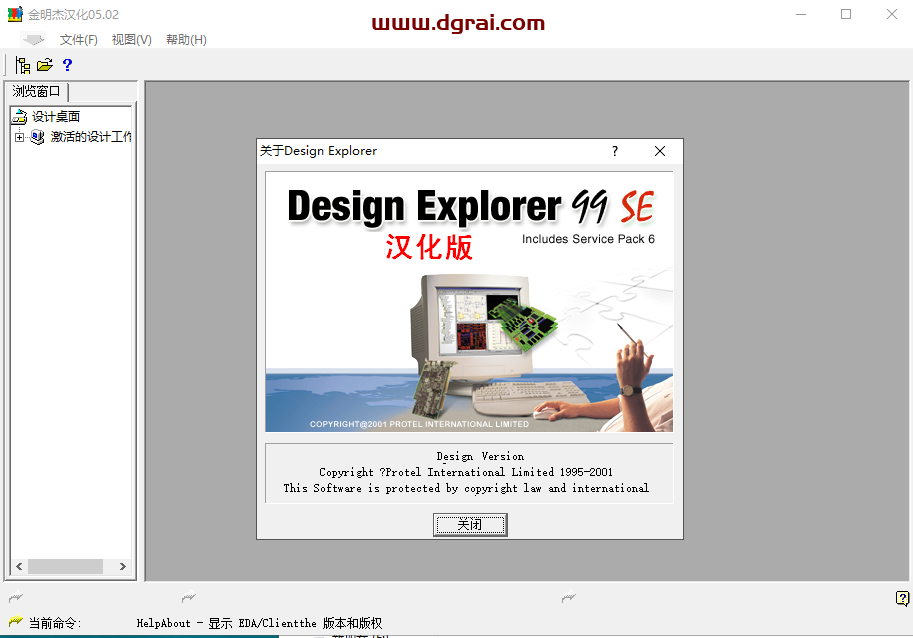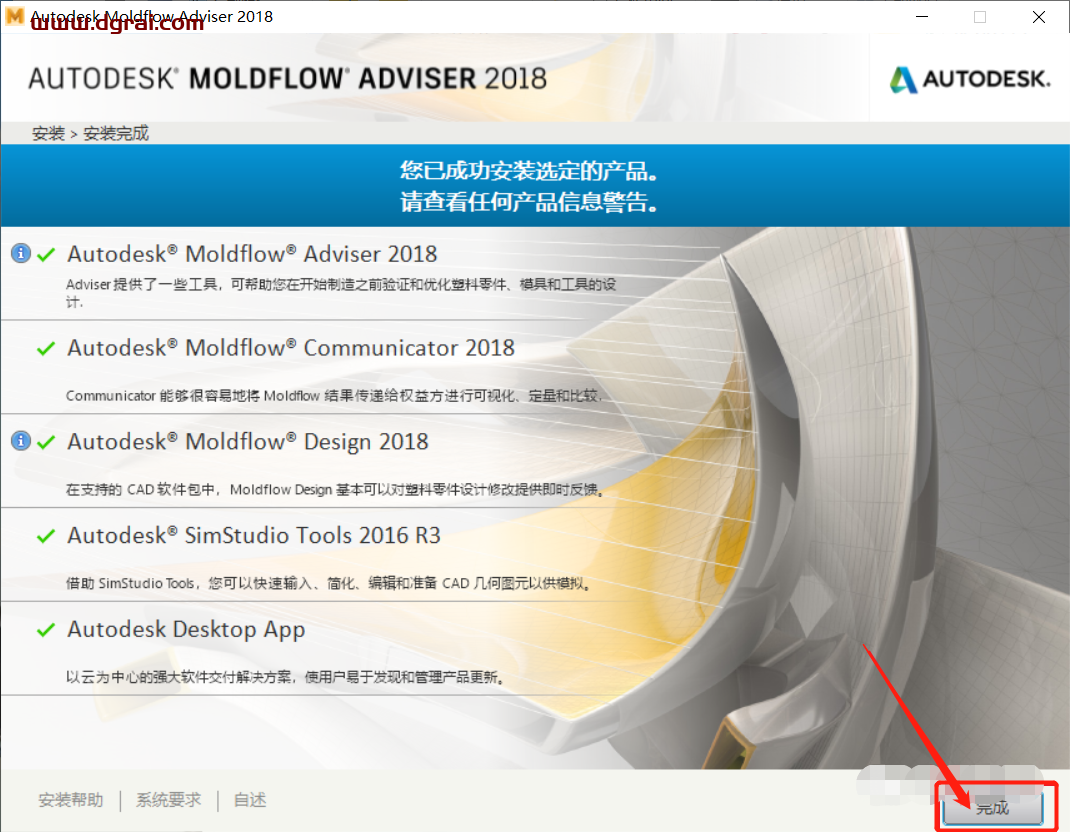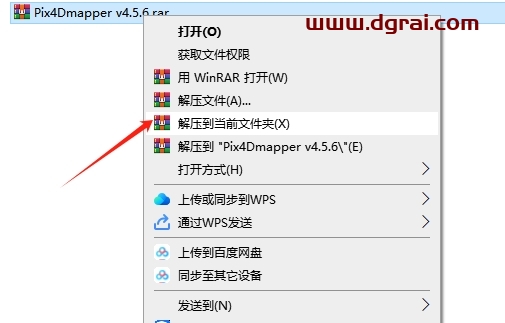软件介绍
ug7.5是siemens plm software公司开发的一款交互式CAD/CAM系统,功能强大可实现各种复杂实体及造型的建构,同时包含了企业中应用最广泛的集成应用套件,能够应用于产品设计、工程和制造全范围的开发过程。ug7.5为工程师们提供了理想的工作环境,不仅帮助他们成功地完成任务,以直观的方式提供信息能够验证决策以全面提升产品开发效率。ug7.5新增加的NX GC工具箱,包含标准检查工具,制图、注释、尺寸标注工具和齿轮设计工具,可以满足中国用户对NX的特殊需求,从而大大提高标准化程度和工作效率。
[WechatReplay]下载地址
迅雷网盘
https://pan.xunlei.com/s/VO_P_K8HuItlmOXIaZa8N-3AA1?pwd=k9k3#
夸克网盘
https://pan.quark.cn/s/7640f82ae3b3
百度网盘
通过网盘分享的文件:UG NX 7.5
链接: https://pan.baidu.com/s/1dHgLKEyegcSpMZ3nghIwQA?pwd=54qd 提取码: 54qd
如需其他软件,请复制下方地址,到手机浏览器打开,搜索关键词即可获取 https://docs.qq.com/sheet/DSW9td0RsV3JsbHBH?tab=cnyyov
安装教程
下载并解压出来,安装包目录如下图所示
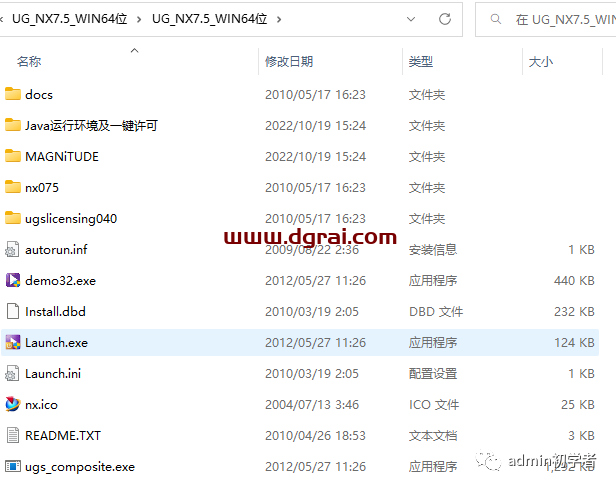
1.先安装java运行环境,到“Java运行环境及一键许可”文件夹内以管理员身份运行jre-8u212-windows-x64.exe文件
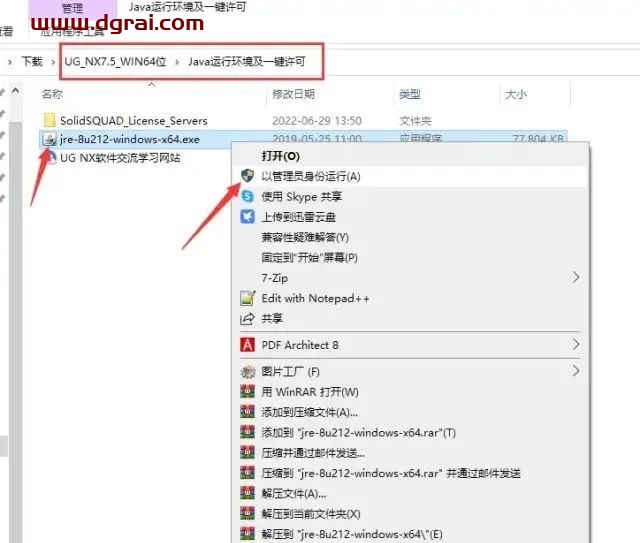
2.默认设置 直接安装
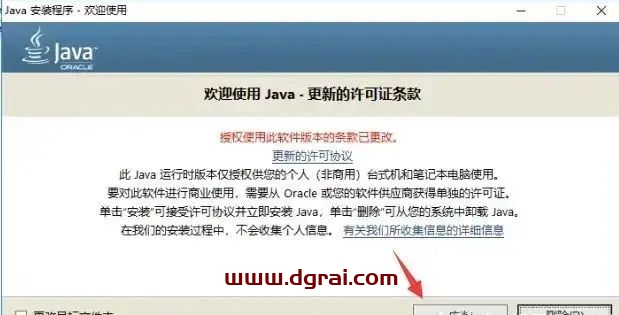
安装完成关闭
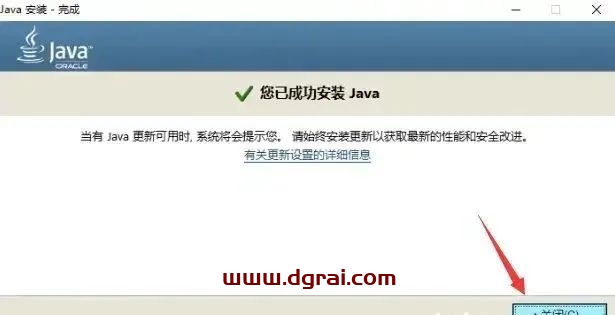
3.复制SolidSQUAD_License_Servers文件夹(该文件夹为许可服务)
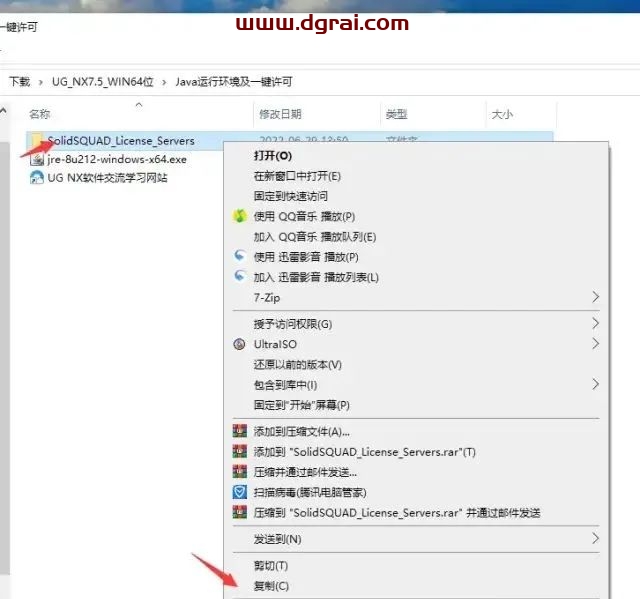
4.粘贴在某个盘符根目录下,为了避免安装出错,不要放在别的文件夹里,直接放根目录,如D:下面
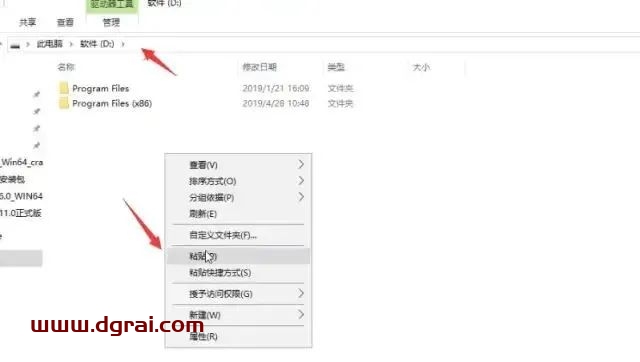
5.进入该文件夹,以管理员身份运行install_or_update.bat这个脚本文件,一键安装许可服务
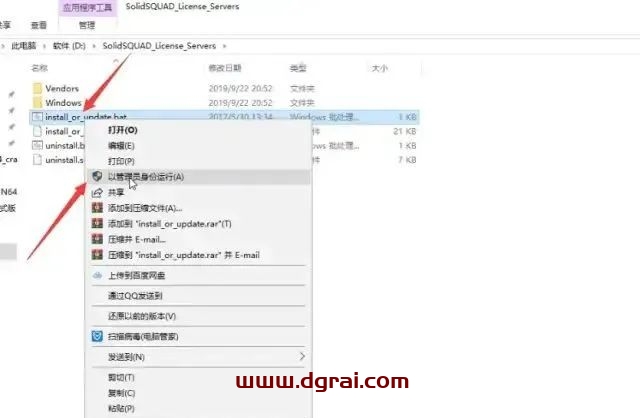
6.出现下图所示画面表示安装成功,按任意键退出
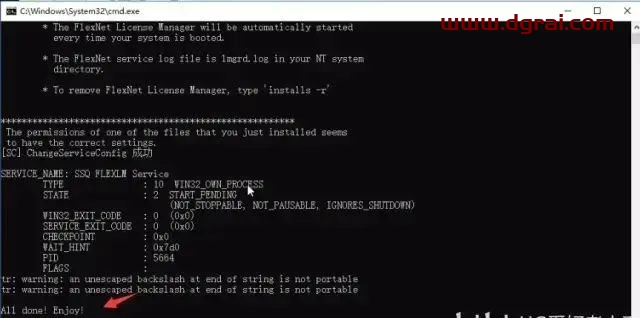
7.开始安装NX7.5,以管理员身份运行launch.exe文件
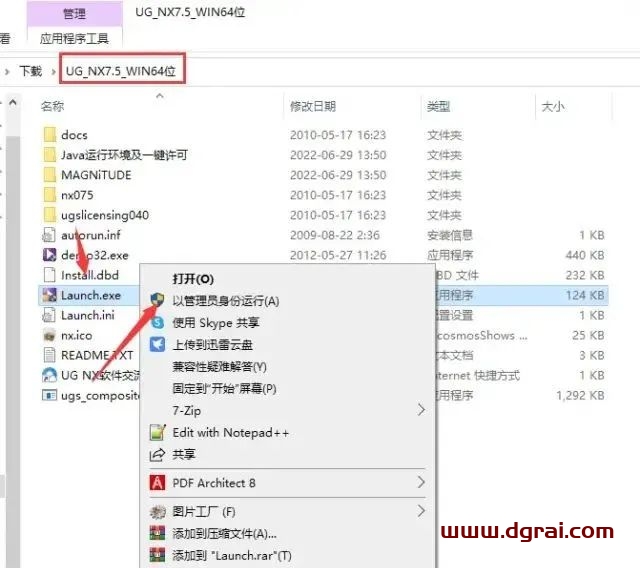
8.选择Install NX
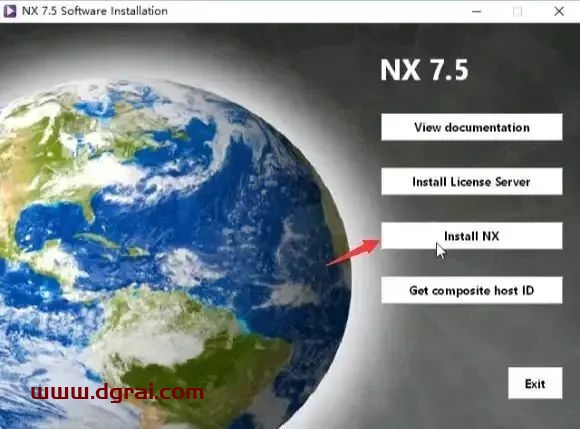
9.选择中文-确定
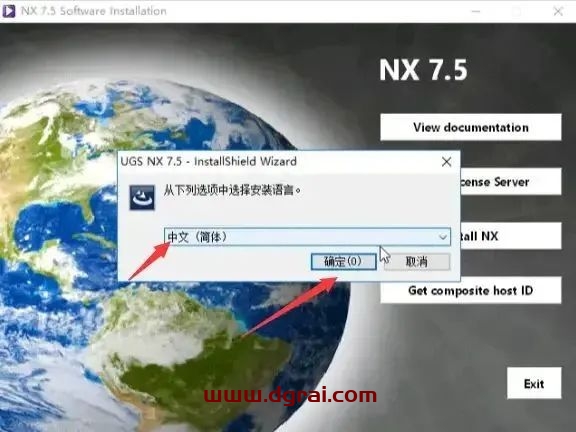
10.下一步
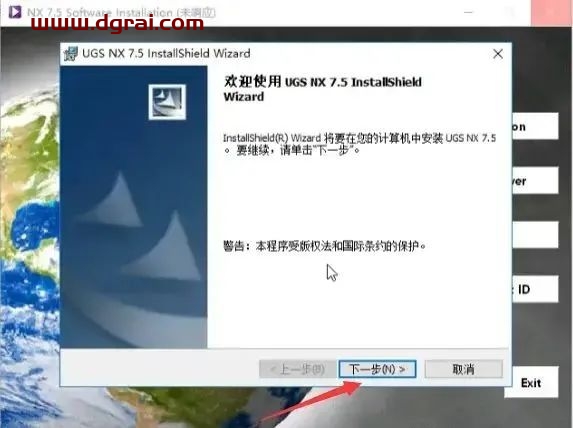
11.默认是典型,下一步
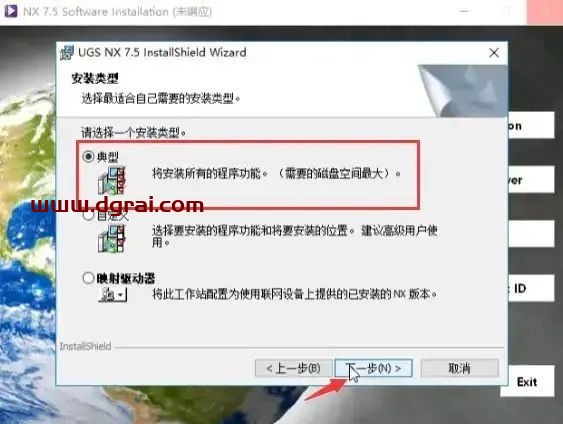
12.更改安装目录
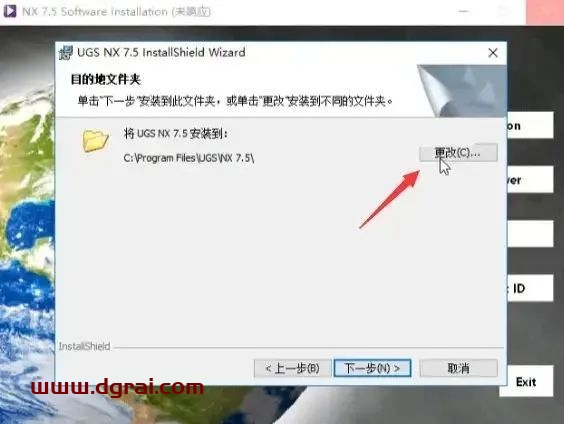
13.建议只修改盘符,比如把C改成D
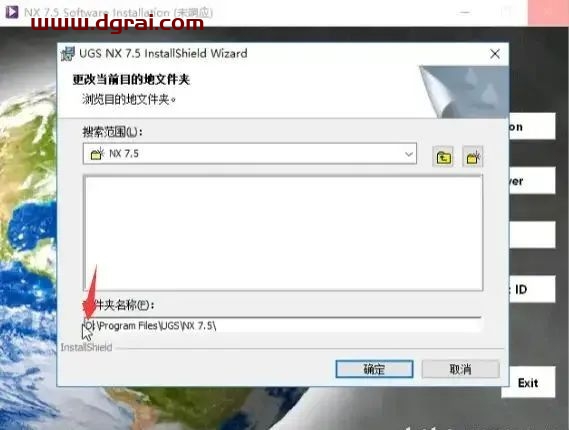
14.下一步
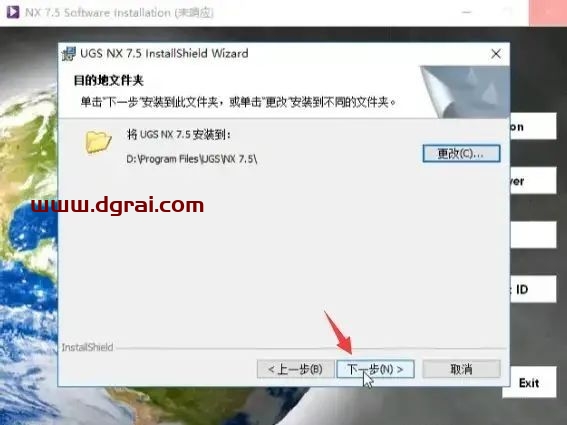
15.设置服务器名,27800@你的计算机名
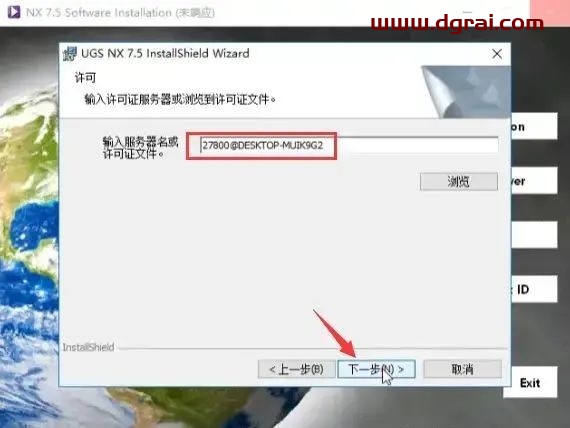
计算机名获取方式如下
右击桌面“此电脑”-属性
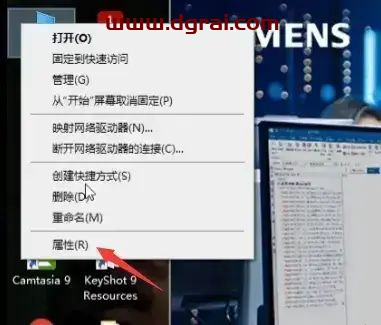
高级系统设置
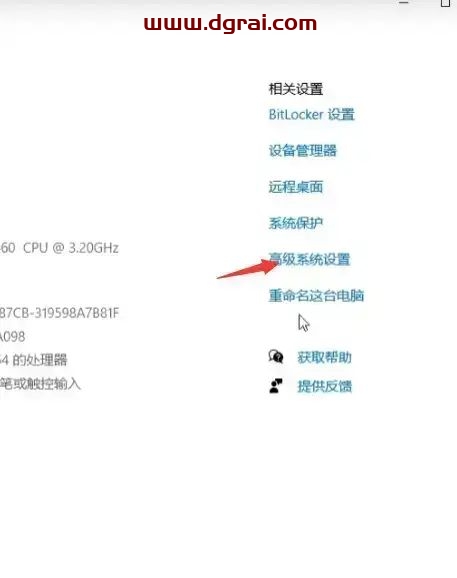
切换到“计算机名”,然后复制计算机全名后面的名称

粘贴在@符号的后面,然后下一步
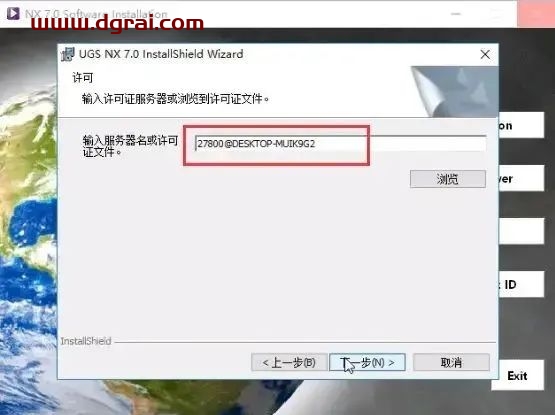
16.选择简体中文下一步
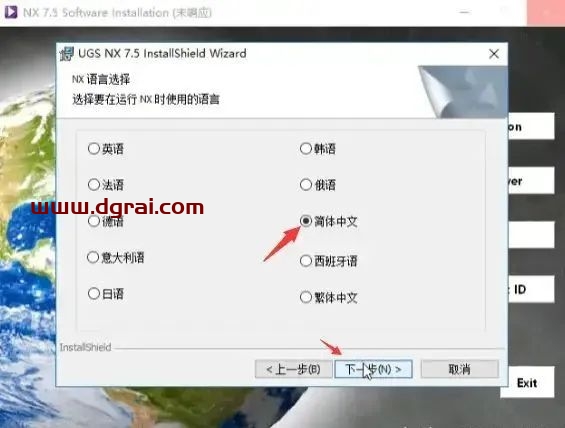
17.开始安装
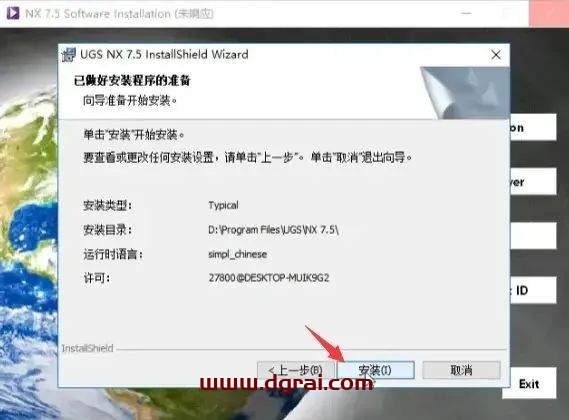
18.完成
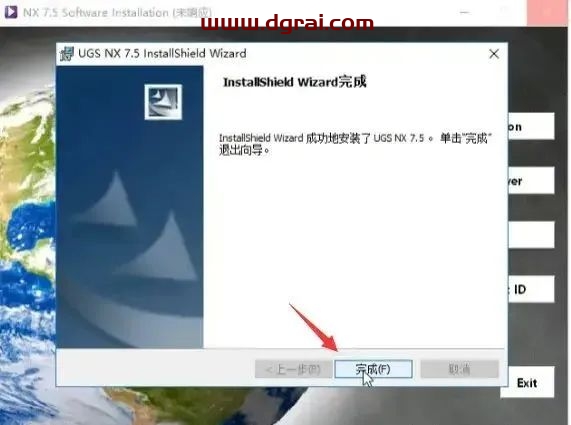
19.Exit,退出安装界面

20.进入MAGNiTUDE/win64文件夹,解压nx75_64bit.rar
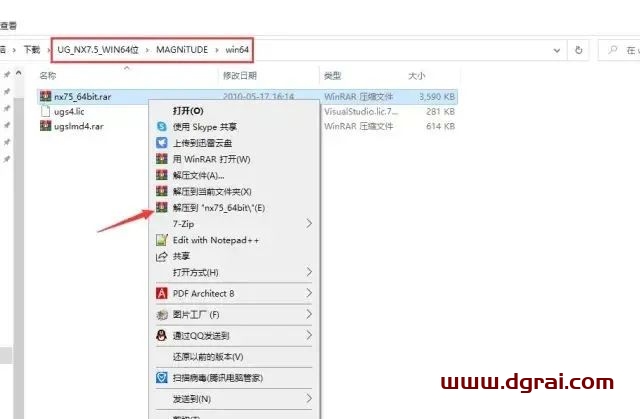
解压得到PJ文件nx75_64bit
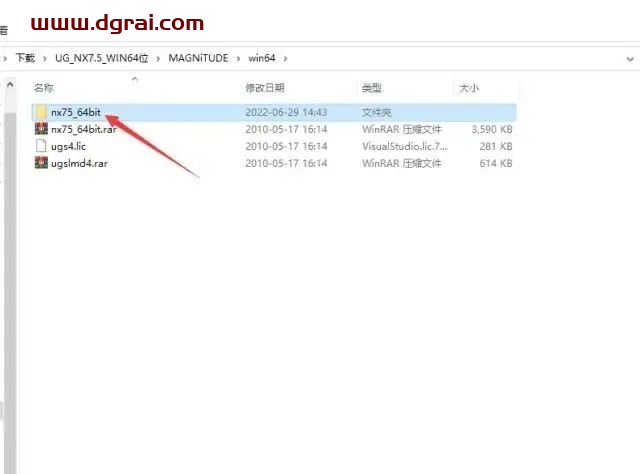
21.进入下图所示目录,复制这5个文件夹
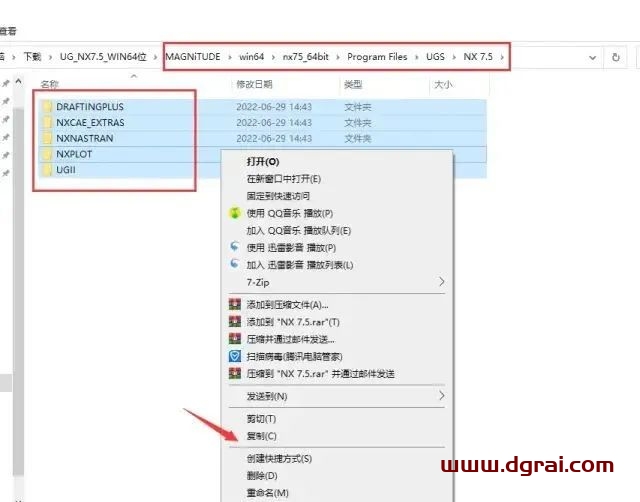
22.将文件粘贴到下图所示目录中
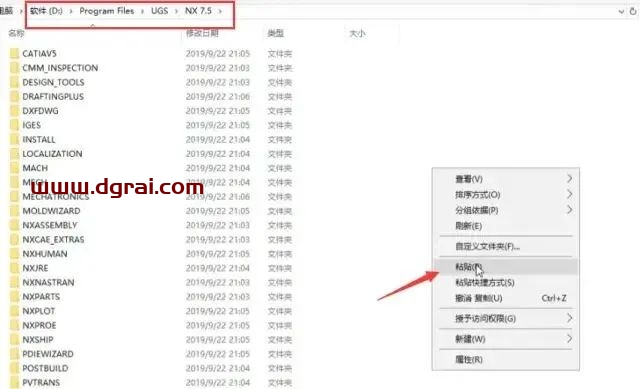
23.选择“替换目标中的文件”,注意如果没出现这个提示说明路径错了
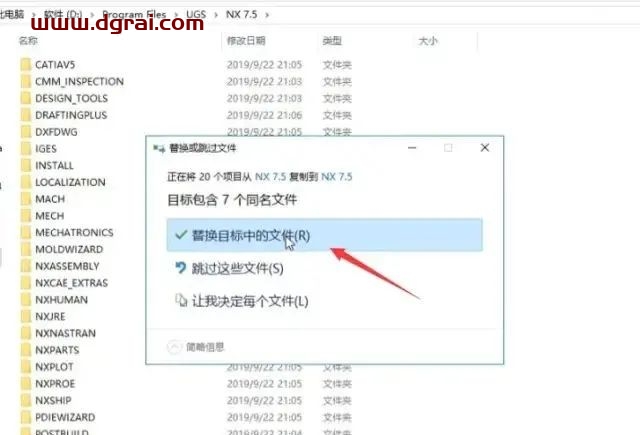
24.安装完成,到开始菜单启动软件
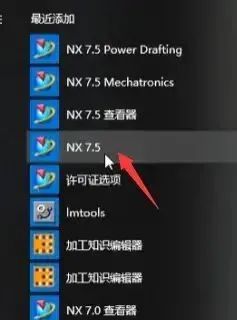
相关文章